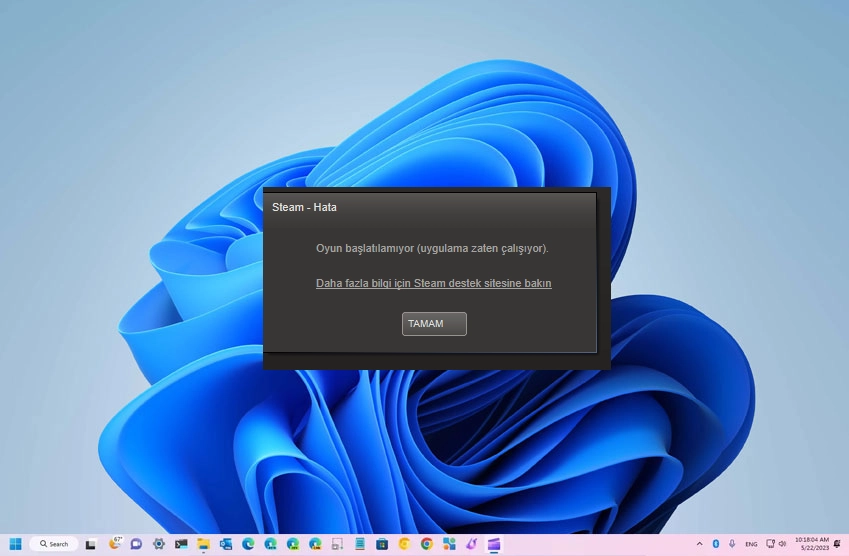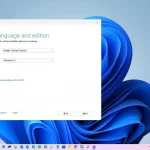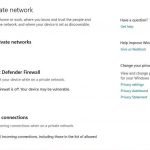Steam’de Oyun başlatılamadı (uygulama zaten çalışıyor) hatası alıyorsanız eğer, çözüm için yapabileceğiniz bazı adımları bulunmaktadır.
Steam, dünyanın en popüler oyun platformlarından biridir. Oyun endüstrisinin büyük bir kısmı tarafından kullanılıyor ve seviliyor. Ancak son zamanlarda birçok kullanıcı Steam’in oyun açık değilken zaten çalışıyor hatası aldığından şikayet etmektedir. Bu, oyunu kapattıklarında ve Steam eyleminizi kaydedemediğinde olur. Bu yazıda, bazı çok basit çözümlerle sorunu nasıl çözebileceğinizi göstereceğiz.
Steam neden Oyun başlatılamadı (uygulama zaten çalışıyor) hatası veriyor?
Steam oyunun çalıştığını söylemesinin çok basit bir nedeni, oyununuzun kapalı olduğunu kaydetmemesidir. Oyununuzun kapanmasını engelleyen bir aksaklık olabilir veya oyunla ilgili hala sisteminizde çalışmakta olan bazı işlemler olabilir. Ayrıca, bazı bozuk dosyalar olup olmadığını da kontrol etmelisiniz. Oyununuz veya Steam bozulmuş olabilir ve bunun sonucunda söz konusu hata mesajını görüyorsunuz ve oyun çöküyor olabilir.
Oyun başlatılamadı (uygulama zaten çalışıyor) hatası çözümü
Steam oyunun çalıştığını söylüyor ancak Windows 11/10 bilgisayarınızda görünmüyorsa, bu önerilerden biri kesinlikle sorunu çözecektir.
Görev Yöneticisini kontrol edin
Bazen bir programı kapattığınızda tam anlamıyla kapatılmaz ve Görev Yöneticisi’nde bulunabilir. Oradan kontrol edebilir ve açıksa kapatabiliriz.
- Görev Yöneticisi’ni Başlat Menüsünden arayarak veya Ctrl + Shift + Esc klavye kısayoluyla açın.
- Ardından İşlemler sekmesinde oyununuzu veya onunla ilgili herhangi bir görevi arayın.
- Üzerine sağ tıklayın ve Görevi Sonlandır’ı seçin.
Ardından oyunu yeniden açmayı deneyin ve işe yarayıp yaramadığına bakın.
Steam’i yeniden başlatın
Oyununuzla ilgili görevi kapatmanız işe yaramıyorsa veya ilgili bir şey bulamıyorsanız, Steam’i yeniden başlatmayı denemelisiniz. Kapatmak için Steam pencerenizdeki kapat düğmesine tıklayabilirsiniz. Ancak daha iyi bir seçenek, onu Görev Yöneticisinden kapatmaktır. Bu nedenle, Görev Yöneticisi’ni açın, Steam’e sağ tıklayın ve ardından Görevi Sonlandır’a tıklayın. Oldukça basit, daha sonra Steam’inizi yeniden başlatabilir ve çalışıp çalışmadığını görebilirsiniz.
Bilgisayarını yeniden başlatın
Soruna neyin neden olduğunu belirleyemiyorsanız veya görevi kapatmak işe yaramazsa, eski ve güzel yöntm olan yeniden başlatmayı denemelisiniz. Bilgisayarınızda çalışan tüm işlemleri kapattığı için benzer bir etkiye sahiptir. Sisteminizi yeniden başlatın. Ardından oyunu yeniden açın ve sorunun devam edip etmediğini kontrol edin.
Oyun dosyalarının bütünlüğünü doğrulayın
Bu çözümü uygulamadan önce, bu sorunun yalnızca belirli bir oyunu açmaya çalıştığınızda mı ortaya çıktığını yoksa tüm oyunlarda mı olduğunu kontrol etmelisiniz. Size sorun çıkaran belirli bir oyun varsa, bu adımları uygulayabilirsiniz.
- Steam’i açın.
- Kütüphaneye gidin.
- Oyununuza sağ tıklayın ve Özellikler’e tıklayın.
- Ardından YEREL DOSYALAR’a gidin ve OYUN DOSYALARININ BÜTÜNLÜĞÜNÜ DOĞRULAYIN’a tıklayın.
İşlemin tamamlanmasını bekleyin ve sorunun devam edip etmediğini kontrol edin.
Oyunu yeniden yükleyin
Önceki çözüm işe yaramazsa maalesef oyununuzu yeniden yüklemeniz gerekiyor. Birçok kullanıcı bunu yapmak istemez çünkü oyunları boyutları çok büyük ve zaman gerektirir. Ancak hiçbir şey çalışmıyorsa, oyunu kaldırıp yeniden yüklemeniz gerekir.
- Steam’i açın ve oyun kitaplığınıza gidin.
- Oyununuza sağ tıklayın ve Kaldır’a tıklayın.
Ardından oyununuzu yeniden yükleyin ve sorunun devam edip etmediğini kontrol edin.